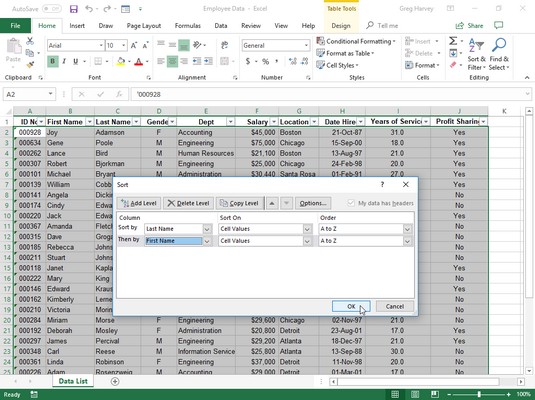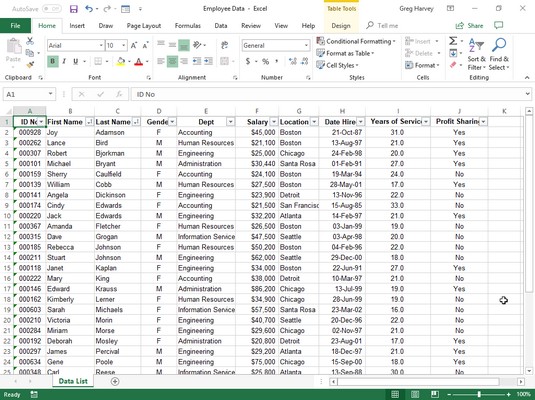Свака листа података коју саставите у Екцел-у имаће неку врсту жељеног реда за одржавање и преглед записа. У зависности од тога како сортирате Екцел да бисте видели ту листу, можда ћете желети да видите записе по абецедном реду према презимену. У случају табеле са подацима о клијентима, можда ћете желети да видите записе распоређене по абецедном реду према називу компаније. У случају листе података о запосленима, жељени редослед је у нумеричком редоследу према ИД броју додељеном сваком запосленом када се он или она запосли.
Када првобитно унесете записе за нову листу података у Екцел-у, без сумње их уносите било жељеним редоследом или редоследом којим преузимате њихове записе. Како год да почнете, као што ћете ускоро открити, немате могућност додавања следећих записа тим жељеним редоследом. Кад год додате нови запис, Екцел сортира и причвршћује тај запис на дно базе података додавањем новог реда.
Претпоставимо да првобитно унесете све записе у листу података о клијентима по абецедном реду по компанијама (од Ацме Пет Супплиес до Застров анд Сонс), а затим додате запис за новог клијента: Памми'с Паста Палаце . Екцел ставља нови рекорд на дно бурета — у последњи ред, одмах после Застрова и синова — уместо да га убаци на одговарајући положај, што је негде после Ацме Пет Супплиес, али дефинитивно далеко испред Застрова и његових дивних дечака!
Ово није једини проблем који можете имати са оригиналним редоследом записа. Чак и ако записи на листи података остану стабилни, жељени редослед само представља редослед који користите већину времена у Екцел-у. Шта је са оним тренуцима када треба да видите записе у другом, посебном редоследу?
На пример, ако обично радите са листом података о клијентима у нумеричком редоследу према броју предмета, можда ћете уместо тога морати да видите записе по абецедном реду према презимену клијента да бисте брзо лоцирали клијента и потражили његов или њен износ доспеле у Одштампати. Када користите записе за генерисање поштанских налепница за масовно слање, желите да записи буду у редоследу поштанских бројева. Приликом генерисања извештаја за представнике вашег налога који показује који се клијенти налазе на чијој територији, потребна вам је евиденција по абецедном реду по држави, а можда чак и по граду.
Да би Екцел сортирао записе на листи података на исправан начин, морате навести које вредности поља одређују нови редослед записа. (Таква поља су технички позната као кључеви за сортирање у говору ентузијаста базе података.) Даље, морате навести који тип налога желите да креирате користећи информације у овим пољима. Изаберите један од два могућа налога за сортирање Екцел-а:
- Узлазни редослед: Уноси текста се постављају абецедним редом од А до З, вредности су распоређене нумеричким редоследом од најмањег до највећег, а датуми од најстаријих до најновијих.
- Опадајући редослед: Ово је обрнут абецедним редоследом од З до А, нумеричким редоследом од највећег до најмањег и датумима од најновијег до најстаријег.
Сортирање Екцел-а на једном пољу
Када треба да сортирате листу података само у једном одређеном пољу (као што је поље број записа, презиме или компанија), једноставно кликните на дугме АутоФилтер тог поља, а затим кликните на одговарајућу опцију сортирања на падајућој листи:
- Сортирај од А до З или Сортирај од З до А у текстуалном пољу
- Сортирај од најмањег до највећег или Сортирај од највећег до најмањег у пољу броја
- Сортирај најстарије до најновије или Сортирај најновије до најстарије у пољу за датум
Екцел затим поново поређа све записе на листи података у складу са новим растућим или опадајућим редоследом у изабраном пољу. Ако установите да сте сортирали листу грешком, једноставно кликните на дугме Поништи на траци са алаткама за брзи приступ или одмах притисните Цтрл+З да бисте листу вратили на њен редослед пре него што изаберете једну од ових опција сортирања.
Екцел показује када је поље коришћено за сортирање листе података додавањем стрелице нагоре или надоле на дугме АутоФилтер. Стрелица која показује нагоре означава да је коришћен растући редослед сортирања, а стрелица усмерена надоле означава да је коришћен опадајући редослед сортирања.
Сортирање по више поља у програму Екцел 2019
Морате да користите више од једног поља у сортирању када прво поље које користите садржи дупликате вредности и желите да кажете како су распоређени записи са дупликатима. (Ако не наведете друго поље за сортирање, Екцел само поставља записе оним редоследом којим сте их унели.)
Најбољи и најчешћи пример када вам треба више од једног поља је сортирање велике базе података по абецедном реду према презимену. Претпоставимо да имате базу података која садржи неколико људи са презименом Смитх, Јонес или Застров (као што је случај када радите у Застров анд Сонс). Ако наведете поље Презиме као једино поље за сортирање (користећи подразумевани растући редослед), сви дупликати Смитхс, Јонесес и Застровс се постављају редоследом којим су њихови записи првобитно унети. Да бисте боље сортирали ове дупликате, можете да наведете поље Име као друго поље за сортирање (опет користећи подразумевани растући редослед), чинећи друго поље преломним, тако да запис Иана Смита претходи оном Сандре Смит, и Рекорд Владимира Застрова долази после оног Михаила Застрова.
Да бисте сортирали Екцел записе на листи података у више поља, следите ове кораке:
Поставите курсор ћелије у једну од ћелија у табели листе података.
Ако је изабрана картица Почетна на траци, кликните на Прилагођено сортирање на падајућој листи дугмета Сортирај и филтер (Алт+ХСУ). Ако је изабрана картица Подаци, кликните на командно дугме Сортирај.
Екцел бира све записе базе података (без првог реда имена поља) и отвара дијалог Сортирај.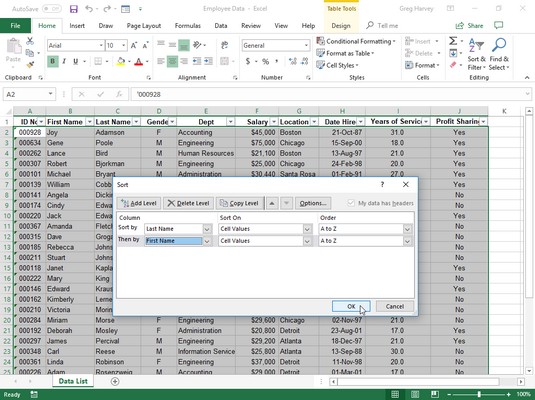
Подесите да сортирате записе по абецедном реду према презимену, а затим по имену.
Кликните на име поља по којем прво желите да се записи сортирају на падајућој листи Сортирај по.
Ако желите да записи буду распоређени у опадајућем редоследу, не заборавите да изаберете опцију сортирања опадајуће (З до А, од највећег до најмањег или од најновијег до најстаријег) на падајућој листи Редослед са десне стране.
(Опционално) Ако прво поље садржи дупликате и желите да наведете како су записи у овом пољу сортирани, кликните на дугме Додај ниво да бисте унели други ниво сортирања. Изаберите друго поље за сортирање на падајућој листи Затим по и изаберите или растућу или опадајућу опцију на падајућој листи Редослед са десне стране.
(Опционално) Ако је потребно, поновите корак 4, додајући онолико додатних нивоа сортирања колико је потребно.
Кликните на ОК или притисните Ентер.
Екцел затвара дијалог Сортирање и сортира записе на листи података користећи поља за сортирање по редоследу њихових нивоа у овом дијалогу. Ако видите да сте сортирали базу података по погрешним пољима или погрешним редоследом, кликните на дугме Поништи на траци са алаткама за брзи приступ или притисните Цтрл+З да бисте ( погледајте друге пречице у програму Екцел ) вратили записе базе података на претходни редослед.
Проверите како је претрага подешена у дијалогу Сортирање изнад. У листи података о запосленима, поље презиме је изабрано као прво поље за сортирање (Сорт Би) и поље Име као друго поље (Затим по) — друго поље сортира записе са дуплираним уносима у првом пољу. Записи у Листи података о запосленима су такође сортирани по абецедном реду (А до З) по презимену, а затим по имену. Погледајте листу података о запосленима одмах након сортирања. Обратите пажњу на то како су Едварди — Синди и Џек — сада распоређени по правилном абецедном реду имена/презиме.
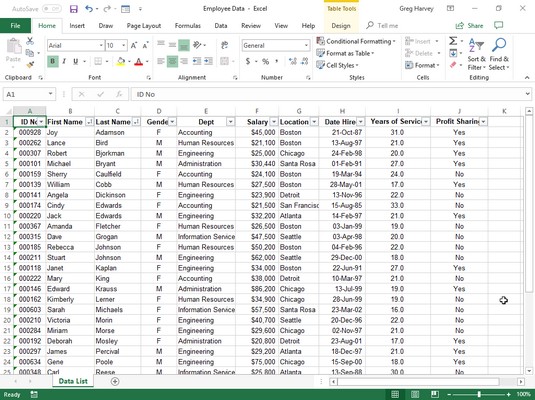
Листа података о запосленима сортирана по абецедном реду према презимену, а затим по имену.
Сортирање Екцел-а: Сортирајте ставке које нису листа података
Команда Сорт није само за сортирање Екцел записа на листи података. Можете га користити и за сортирање финансијских података или текстуалних наслова у табелама прорачунских табела које правите. Када сортирате обичне Екцел радне табеле, само обавезно изаберите све ћелије са подацима које треба сортирати (и само оне са подацима које треба сортирати) пре него што отворите оквир за дијалог Сортирај тако што ћете кликнути на Прилагођено сортирање на дугмету Сортирај и филтрирај -доле листе на картици Почетак траке или дугме Сортирај на картици Подаци.
Екцел аутоматски искључује први ред селекције ћелије из сортирања (под претпоставком да је овај ред ред заглавља који садржи називе поља која не би требало да буду укључена). Да бисте укључили први ред избора ћелије у сортирање, обавезно поништите избор у пољу за потврду Моји подаци имају заглавља пре него што кликнете на ОК да бисте започели сортирање.
Ако желите да сортирате податке Екцел листа по колонама, кликните на дугме Опције у дијалогу Сортирање. Кликните на дугме Сортирај с лева на десно у дијалогу Опције сортирања, а затим кликните на ОК. Сада можете одредити број реда (или редова) за сортирање података у оквиру за дијалог Сортирање.